win10电脑wps备份文件在哪里查看 wps实时备份的文件在哪里可以找到
更新时间:2024-04-18 15:18:44作者:bianji
大家在使用wps的时候会碰到各种各样的问题,这不就有小伙伴问小编win10电脑wps备份文件在哪里查看,小编一开始也不大清楚,于是到网上搜集了相关资料,总算找到了wps实时备份的文件在哪里可以找到的方法,详细内容都在下面的文章中了,大家有需要的话,赶紧来系统城查看一下吧。

win10电脑wps备份文件在哪里查看?
具体步骤如下:
1.在电脑中打开WPS;
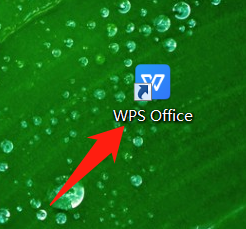
2.新建一页WPS;
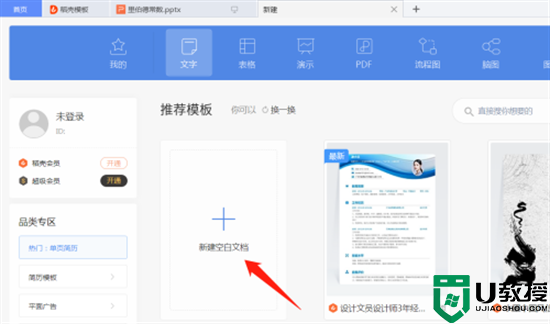
3.点击文件,点击设置;
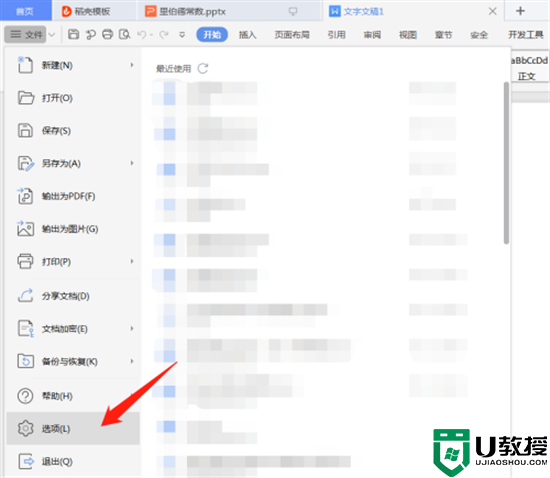
4.点击备份中心;
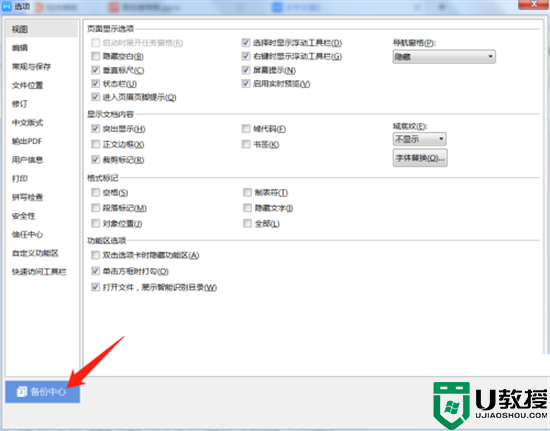
5.点击本地备份,查看WPS备份文件。
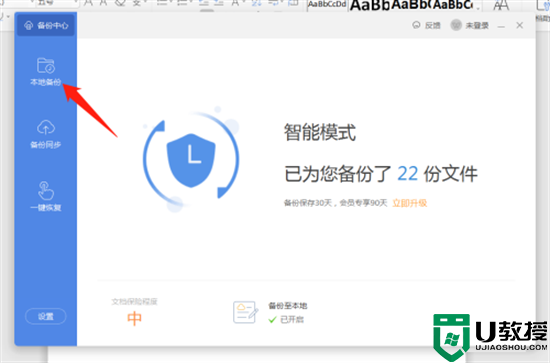
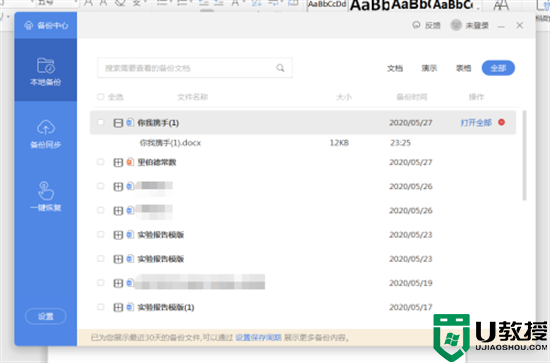
以上就是小编为大家带来的win10电脑wps备份文件在哪里查看的方法了,希望能帮助到大家。
- 上一篇: 抖音怎么看直播回放 抖音有直播回放功能吗
- 下一篇: 抖音怎么发语音 抖音评论语音功能怎么开启
win10电脑wps备份文件在哪里查看 wps实时备份的文件在哪里可以找到相关教程
- wps备份与恢复在哪 wps备份与恢复在哪个文件夹
- 电脑备份文件在哪里 电脑备份数据怎么备份
- itunes备份的文件在电脑哪里 itunes备份文件路径介绍
- 电脑上自动备份的文件在哪里找 一招找到电脑备份文件的方法
- win10找不到itunes备份文件怎么办|win10itunes备份文件在哪
- win10系统tunes备份文件在哪|win10电脑tunes备份文件位置
- 电脑wps怎么找回未保存的文件 wps文件丢失如何恢复备份
- itunes备份文件在哪 itunes备份到电脑什么位置
- Win10驱动备份在哪个文件夹
- 打印机扫描的文件在电脑哪里找 电脑扫描文件在哪里找
- 5.6.3737 官方版
- 5.6.3737 官方版
- Win7安装声卡驱动还是没有声音怎么办 Win7声卡驱动怎么卸载重装
- Win7如何取消非活动时以透明状态显示语言栏 Win7取消透明状态方法
- Windows11怎么下载安装PowerToys Windows11安装PowerToys方法教程
- 如何用腾讯电脑管家进行指定位置杀毒图解

